So beheben Sie den Update-Fehlercode 0x8007010b in Windows 10
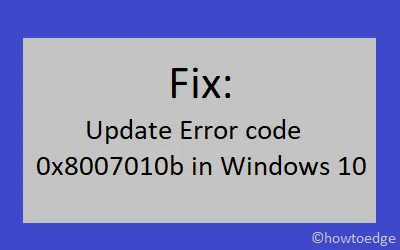
Ist beim Versuch, Windows 10 Build OS auf die neueste Version zu aktualisieren, der Fehlercode 0x8007010b aufgetreten? Nun, dieser Fehler tritt im Allgemeinen aufgrund ungültiger Verzeichnisse, beschädigter Systemdateien, beschädigter Windows-Images usw. auf. Dieser Fehler wird häufig von einer Fehlermeldung mit der Aufschrift „ERROR_DIRECTORY“ begleitet.
Dies bedeutet, dass der Ordner mit den wichtigen Update-Dateien irgendwie ungültig geworden ist. Oder der gesamte Update-Mechanismus ist beschädigt. Da der Ordner nicht existiert oder sein Name ungültig ist, wird unabhängig davon, wie oft Update-Dienste versuchen, Patches herunterzuladen, immer ein Fehler ausgegeben.
Windows 10 Update-Fehlercode 0x8007010b Lösungen
Um den Update-Fehlercode 0x8007010b in Windows 10 zu beheben, versuchen Sie die folgenden Vorschläge:
Lösungsliste
1. Führen Sie die Windows Update-Problembehandlung aus
Windows verfügt über eine integrierte Problembehandlung, die alle Update-bezogenen Probleme beheben kann. Dies ist ein recht effektives Tool, das die Gründe für den Fehler 0x8007010b finden und beheben kann. Sie können mit der Fehlerbehebung für Bugs und Fehler beginnen, indem Sie die folgenden Schritte ausführen:
- Drücken Sie gleichzeitig Win+I, um die Einstellungen-App zu starten.
- Navigieren Sie zu
Update & Security > Troubleshoot. - Im rechten Bereich sollten Sie „Windows Update“ finden. Wenn nicht, müssen Sie Windows 10 2004, Mai 2020 Update verwenden . Solche Benutzer sollten auf die Option „ Zusätzliche Fehlerbehebung “ klicken.
- Klicken Sie, um „Windows Update“ zu erweitern, und klicken Sie auf „Fehlerbehebung ausführen“.
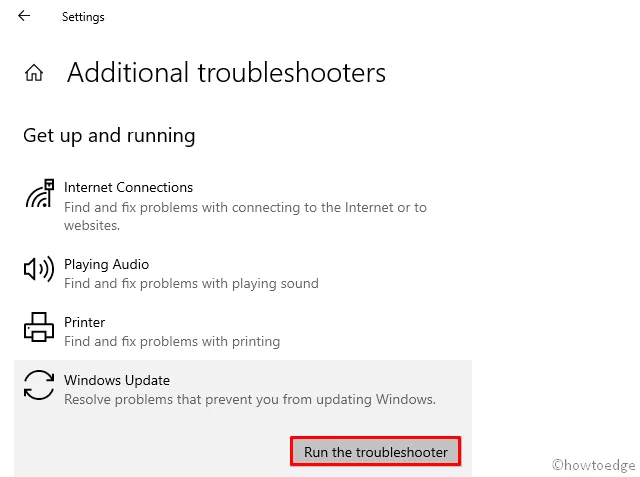
- Wenn dieser Assistent seine Aufgabe abgeschlossen hat, wird auf dem Bildschirm ein Bericht mit der Aufschrift „Fehlerbehebung behebt das Problem“ angezeigt. Wenn nicht, probieren Sie die folgenden Lösungen aus:
2. Reparieren Sie Systemdateien mit SFC
Wenn der Fehler 0x8007010b auch nach der Fehlerbehebung für Bugs und Fehler weiterhin besteht, sind möglicherweise einige beschädigte/fehlende Systemdateien auf dem Computer vorhanden. Um solche Dateien zu reparieren, bietet Windows ein großartiges integriertes Programm – das SFC-Dienstprogramm. So verwenden Sie dieses Tool:
- Starten Sie zunächst die Eingabeaufforderung mit Administratorrechten .
- Geben Sie auf der erhöhten Konsole sfc/scannow ein und drücken Sie die Eingabetaste .
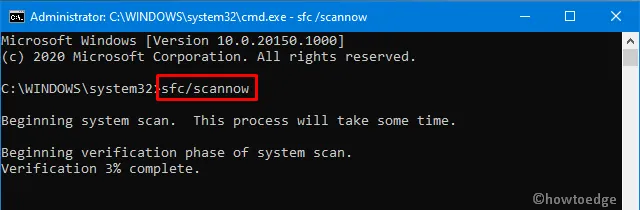
- Der Such-/Reparaturvorgang dauert etwa 15 bis 20 Minuten. Warten Sie also bis dahin.
- Starten Sie anschließend Windows neu , damit die Änderungen ab der nächsten Anmeldung wirksam werden.
3. Reparieren Sie das Windows-Image mit DISM
Manchmal ist es das Windows-Image selbst, das beschädigt wird und so zum Aktualisierungsfehler 0x8007010b auf dem Computer führt. Um dieses Problem zu lösen, sollte man versuchen, die DISM-Codes auszuführen. Die Abkürzung DISM für (Deployment Image Servicing and Management) ist ein Befehlszeilenprogramm. Dies kann zum Installieren, Deinstallieren, Korrigieren oder Reparieren von Windows-Funktionen, Paketen, Treibern usw. verwendet werden. Hier sind die wesentlichen Schritte, an denen gearbeitet werden muss:
- Klicken Sie mit der rechten Maustaste auf das Win- Symbol und wählen Sie „ Ausführen “.
- Geben Sie „ cmd “ in das Textfeld ein und drücken Sie gleichzeitig die Tasten Strg+Umschalt+Eingabe .
- Wenn das UAC-Fenster angezeigt wird, klicken Sie auf „Ja“ , um die Administratorrechte zu aktivieren.
- Führen Sie nun nacheinander die folgenden Codes aus. Stellen Sie sicher, dass Sie am Ende jedes Befehls die Eingabetaste drücken.
Dism /Online /Cleanup-Image /ScanHealth
Dism /Online /Cleanup-Image /CheckHealth
Dism /Online /Cleanup-Image /RestoreHealth
- Nachdem Sie die oben genannten Codes erfolgreich ausgeführt haben, erhalten Sie nicht mehr den Update-Fehlercode 0x8007010b.
4. Setzen Sie die Windows Update-Komponenten zurück
Windows Update besteht aus mehreren Komponenten und erfordert, dass jede einzelne davon reibungslos und effizient läuft. Wenn eine Komponente beschädigt wird, kann dies zu verschiedenen updatebezogenen Bugs oder Fehlern führen. Zu den Hauptkomponenten gehören Kryptografiedienste, intelligente Hintergrundübertragung, Anwendungsidentifizierungsdienst und Windows Update-Dienst. Um den Fehler 0x8007010b zu beheben, müssen Sie alle Komponenten mithilfe der folgenden Schritte zurücksetzen.
- Starten Sie die Eingabeaufforderung als Administrator – Geben Sie „cmd“ in das Suchfeld ein, klicken Sie mit der rechten Maustaste auf das oberste Ergebnis und wählen Sie „ Als Administrator ausführen“ aus .
- Wenn Sie von der Benutzerkontensteuerung dazu aufgefordert werden, tippen Sie auf „Ja“ , um den Zugriff zu autorisieren.
- Führen Sie als Nächstes die folgenden Codes nacheinander aus. Stellen Sie einfach sicher, dass Sie am Ende jeder Befehlszeile die Eingabetaste drücken –
net stop wuauserv
net stop cryptSvc
net stop bits
net stop msiserver
- Die oben genannten Codes stoppen die grundlegenden Update-Dienste. Benennen Sie als Nächstes die Ordner „SoftwareDistribution“ und „Catroot2“ um , indem Sie die beiden folgenden Befehle ausführen:
Ren C:\Windows\SoftwareDistribution SoftwareDistribution.old
Ren C:\Windows\System32\catroot2 Catroot2.old
- Starten Sie nun die Dienste neu, die Sie zuvor gestoppt haben –
net start wuauserv
net start cryptSvc
net start bits
net start msiserver
- Starten Sie Windows neu, um die letzten Änderungen zu übernehmen.
- Melden Sie sich wieder bei Windows 10 an und navigieren Sie zum folgenden Pfad:
Settings > Update & Security > Windows Update
- Klicken Sie auf die Schaltfläche „Nach Updates suchen“. Wenn ein Update aussteht, laden Sie es herunter und installieren Sie es.
5. Laden Sie das Standalone-Paket manuell herunter und installieren Sie es
Oftmals sind Aktualisierungsfehler einfach auf eine fehlerhafte Installation aktueller Sicherheitspatches zurückzuführen . Wenn Sie kürzlich ein kumulatives Update installiert haben, setzen Sie das Betriebssystem einfach auf den vorherigen Zustand zurück.
Wenn nicht, sollten Sie jedoch das neueste Standalone-Paket manuell herunterladen und auf dem Computer installieren. Ermitteln Sie dazu mithilfe der folgenden Schritte die „KB“-Nummer der ausstehenden Updates:
- Drücken Sie gleichzeitig Win+I, um die Benutzeroberfläche für Einstellungen zu öffnen.
- Klicken Sie auf Update & Sicherheit und dann auf Windows Update.
- Gehen Sie zum rechten Bereich und klicken Sie auf „Update-Verlauf anzeigen“.
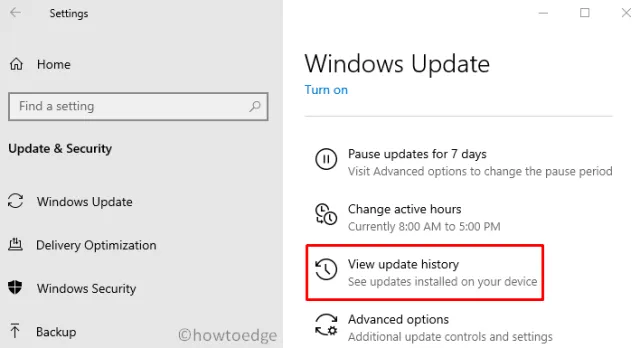
- Auf dem nächsten Bildschirm finden Sie möglicherweise die Liste der fehlgeschlagenen Updates.
- Notieren Sie sich die CU- Nummer und folgen Sie dem nächsten Teil –
Installieren Sie die ausstehenden Updates manuell
- Besuchen Sie die Website des Microsoft Update-Katalogs und geben Sie die oben angegebene „KB“-Nummer ein.
- Daraufhin wird eine Liste mit gut passenden Ergebnissen angezeigt. Wählen Sie eines entsprechend der Systemarchitektur aus.
- Klicken Sie neben dem Update-Link auf „ Herunterladen“ und anschließend im nächsten Fenster auf den oberen Link.
- Wenn der Download abgeschlossen ist, klicken Sie zweimal auf die Setup-Datei, um das Betriebssystem zu aktualisieren.
Jetzt kennen Sie die wesentlichen Problemumgehungen zur Behebung des Update-Fehlercodes 0x8007010b unter Windows 10.



Schreibe einen Kommentar